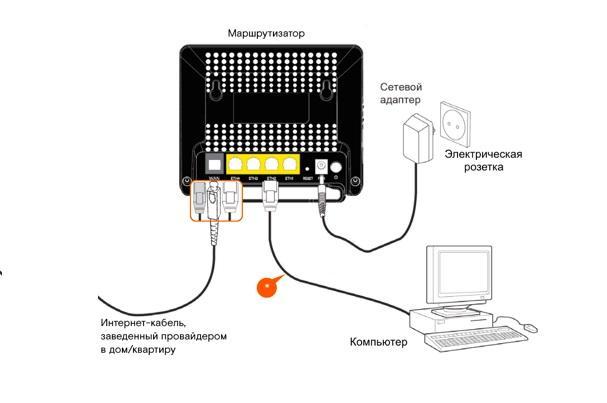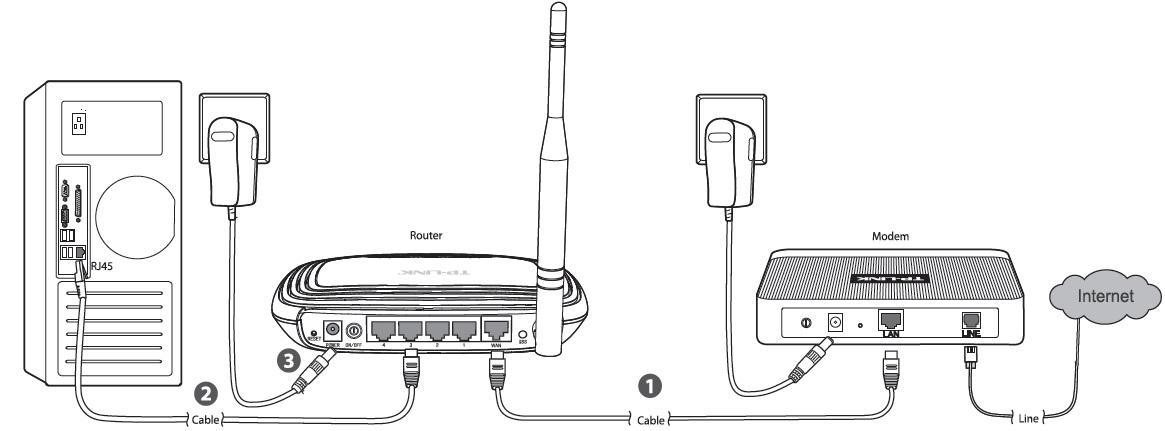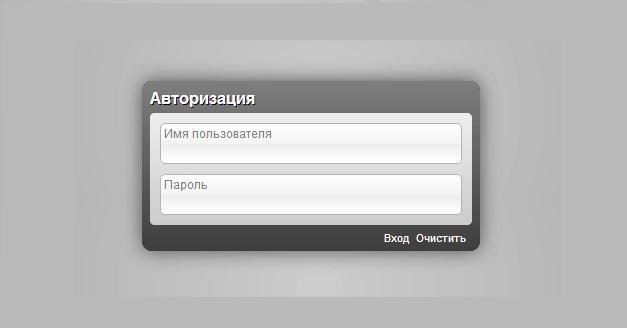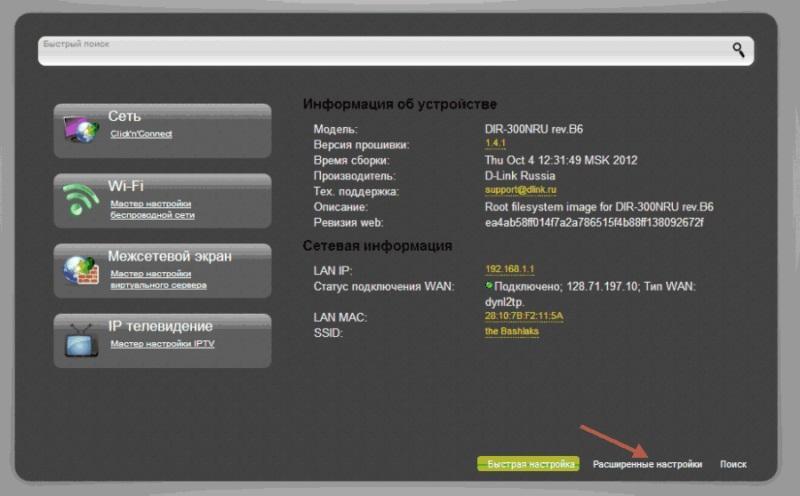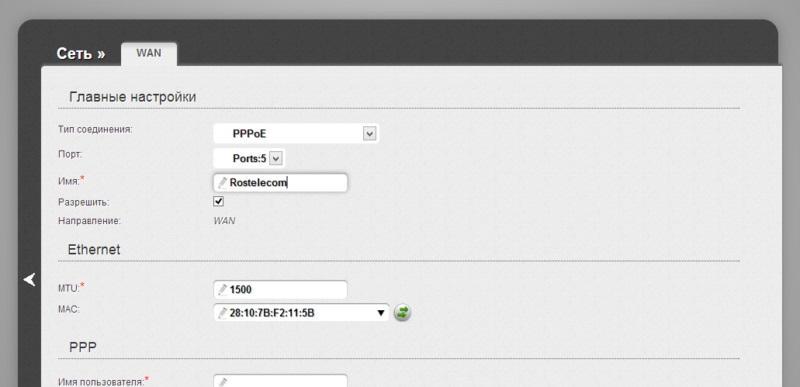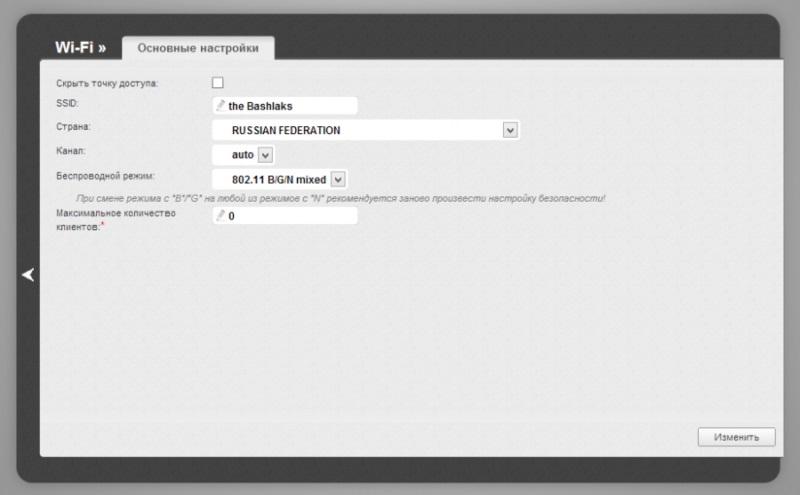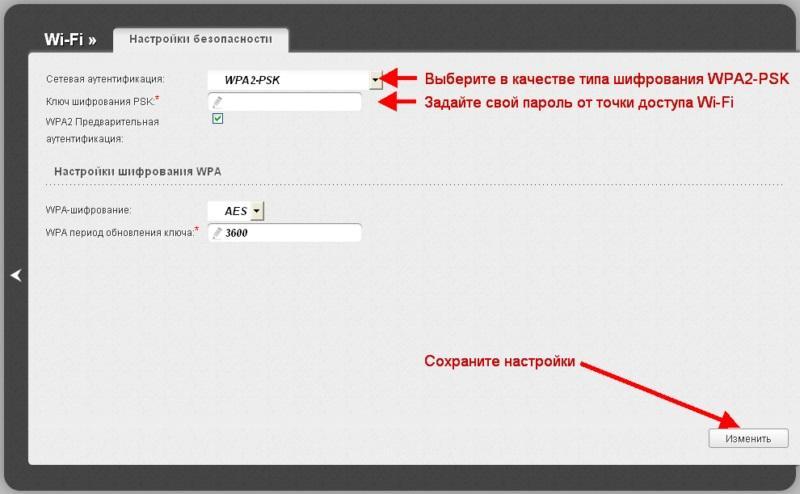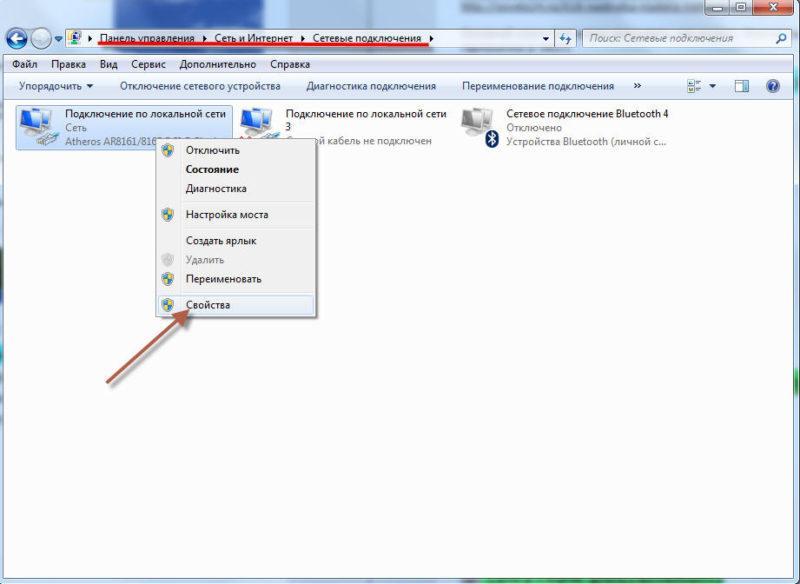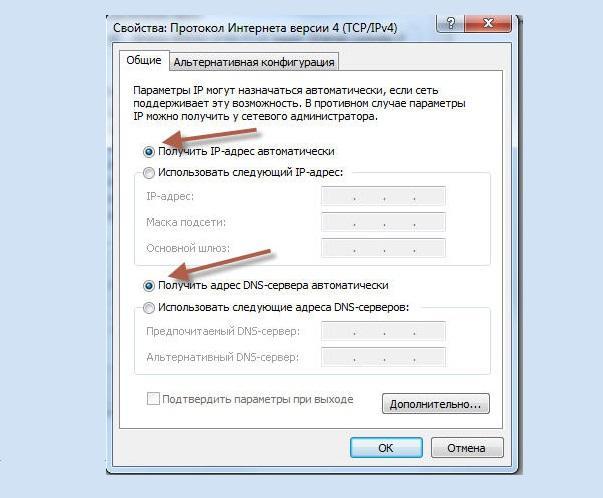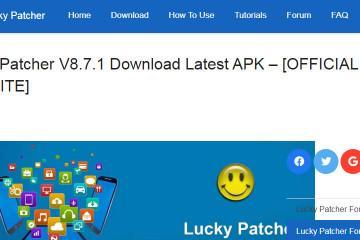Как настроить вай-фай роутер Ростелеком: подробная инструкция
Содержание:
- Проверка и настройка: общие правила
- Подключение роутера к Интернету
- Параметры маршрутизатора «Ростелеком» для доступа в Интернет и просмотра телевидения
- Как войти в настройки маршрутизатора «Ростелеком»
- Настройка Wi-Fi соединения на маршрутизаторе «Ростелеком»
- Настройка роутера в автоматическом режиме
- Как настроить компьютер для работы с роутером «Ростелеком»
- Что делать, если сбились параметры конфигурации точки доступа «Ростелеком»
- Как настроить роутер «Ростелеком» на другого провайдера
Использование роутера считается оптимальным вариантом в доме, где есть несколько подключенных устройств, поэтому порядком и правилами его настройки интересуются многие. Поскольку самым известным сегодня провайдером является «Ростелеком», настройка их оборудования — первое, что интересует потребителей. Существует пошаговая инструкция, как настроить вай-фай роутер «Ростелеком». Ознакомившись с представленной последовательностью действий, любой пользователь сможет настроить его самостоятельно.
Проверка и настройка: общие правила
Перед началом самостоятельной настройки необходимо ознакомиться с правилами осуществления процесса:
- для использования роутера вай-фай не требуется телефон. Ранее выход в Интернет сопровождался обязательным подключением к телефонной линии. Теперь этого не требуется;
- для работы потребуется ноутбук или ПК с подключенным монитором, мышью и клавиатурой. Дополнительно требуется подключить к ним роутер. Он может быть любой модели, но при эксплуатации важно соблюдать инструкцию, приложенную производителем;
- потребуется подключить роутер к компьютеру или ноутбуку — вставить сетевой кабель в разъем, а вилку — в розетку. Провести активацию техники в сети Виндовс.
Чтобы активировать роутер в компьютерной сети, необходимо проделать следующие действия:
- Открыть «Пуск» и «Панель управления».
- Выбрать «Сетевые подключения». Здесь отображаются все сети Интернета, ранее активированные на компьютере.
- Выбрать в открывшейся форме «Подключение по локальной сети» и нажать по надписи правой кнопкой мыши.
- Открыть из контекстного меню «Свойства».
- Далее выбрать «Протокол Интернета» и также «Свойства».
Подключение роутера к Интернету
Мало установить роутер и активировать его в системе. Требуется подключать технику так, чтобы она принимала трафик вай-фай и отдавала его. Здесь руководствуются разновидностью устройства.
Специальный модем со встроенной функцией
Подключиться к Интернету можно через специальный модем «Ростелеком» с Wi-Fi. Инструкция с пошаговой последовательностью действий:
- Распаковать маршрутизатор и найти на задней панели разъем для подключения кабеля. Над ним указано слово «Интернет». Подключить к нему специальный кабель.
- Второй конец провода вставить в порт № 1 компьютера. Подключить само устройство к питанию.
- Как только все будет сделано, требуется дождаться стабильного свечения индикатора на приборе.
- Далее осуществляют подключение роутера через «Пуск» и «Панель управления». Требуется открыть «Центр управления сетями и общим доступом». Возможно, система предложит другие наименования.
- Затем выбирают нужную иконку — того роутера, который подключен к ПК.
- Откроется меню, где выбрать «Свойства» и перейти в раздел «Общие». Найти «Протокол Интернета».
- Требуется поставить здесь 2 галочки — «Получить DNS-сервер» и «IP-адрес автоматически».
- Далее необходимо только сохранить результаты.
Парно подключенные модем и роутер «Ростелеком»
Подобные конструкции приобретаются только в «Ростелеком». Оба устройства должны подходить друг другу. Каждый из них требует определенную настройку, которую могут обеспечить только техники из компании провайдера. У них имеется необходимое для установки программное обеспечение, поэтому проблем при подключении не возникнет. Сама схема схожа с предыдущей.
Параметры маршрутизатора «Ростелеком» для доступа в Интернет и просмотра телевидения
Маршрутизатор, или роутер, имеет определенные характеристики, которые влияют на дальнейшее качество Интернета. К примеру, некоторые из них предназначены для проведения сети в частный дом, другие подойдут для работы в квартире. Большинство моделей рассчитано на двойное удовольствие — подключение Интернета и телевидения. Модель подбирается в соответствии с пожеланиями, а для подготовки устройства требуется подать заявление на сайте «Ростелеком».
Современные телевизоры будут работать только с маршрутизатором. Остальным потребуется дополнительная приставка вроде модема. Если она используется, подключаться приходится через кабель, концы которого требуется вставить в приставку и желтый порт роутера.
Как войти в настройки маршрутизатора «Ростелеком»
В вопросах, как подключить и настроить роутер «Ростелеком», настройка Wi-Fi происходит сразу после включения самого устройства. Здесь необходимо воспользоваться дополнительными данными — адресом, указанным на упаковке, и логином с паролем, что зачастую представляются для первоначального входа как «admin».
Зайти в настройки роутера можно следующим образом:
- Сразу при подключении открывается форма ввода данных для авторизации. Вводят необходимую информацию.
- Далее откроется форма со всеми возможностями маршрутизатора. Необходимо выбрать вкладку «Расширенные настройки».
- Затем открывают вкладку «Сеть». Здесь откроется форма, в которой введены все данные настроек. Настраивать их каждый раз при использовании Интернета не придется. Но для первого раза потребуется указать данные, которые были предоставлены провайдером. Здесь в поле «Тип соединения» указывается «PPPOE», в имени соединения — «Rostelecom». В графы под логин и пароль нужно ввести те, что выдал провайдер.
Затем достаточно подтвердить введенные данные, нажав на кнопку «Сохранить». Лучше не трогать другие показатели, чтобы ничего не сбить.
Настройка Wi-Fi соединения на маршрутизаторе «Ростелеком»
Далее приступают к настройке Wi-Fi. Здесь необходимо открыть соответствующую вкладку из ранее запущенной «Расширенные настройки», выбрать «Основные». Откроется форма для ввода данных, где в поле SSID ввести имя на свое усмотрение, а остальное оставить без изменения. Требуется подтвердить введенные данные, нажав на кнопку «Изменить».
Затем открыть во вкладке подраздел «Настройка безопасности». Здесь выбирают в полях нужные для запуска данные. После можно пользоваться Интернетом без проблем.
Настройка роутера в автоматическом режиме
Если воспользоваться услугами настройщиков «Ростелеком» не получается, но у пользователя имеются роутер и установочный диск, можно наладить все самостоятельно. Для этого маршрутизатор требуется включить через компьютер. Далее система запустит установку.
Если у абонента возникают сложности, он всегда может воспользоваться помощью оператора. Для этого созваниваются с сотрудниками «Ростелеком» или обращаются через личный кабинет на официальном сайте провайдера при помощи обратной связи. Это удобнее, поскольку можно не только узнать о проблеме, но и отправить скрины для большего разъяснения.
Как настроить компьютер для работы с роутером «Ростелеком»
Проводная сеть может быть неправильно настроена, поэтому Интернет будет пропадать с определенной периодичностью. Чтобы этого не произошло, необходимо еще раз проверить проведенную ранее операцию на верность введенных данных:
- Через «Панель управления» открыть «Сеть Интернет», а далее «Сетевые подключения».
- Выбрать иконку ранее подключенной сети и нажать правой кнопкой мыши. В предложенном списке выбрать «Свойства».
- Далее в форме кликают кнопкой мыши на «Протокол Интернета версии» и открывают «Свойства».
- Проверить, подключены ли автоматические адреса.
- Если галочки стоят на месте, можно подтверждать действия, нажав на кнопку «Ок».
Что делать, если сбились параметры конфигурации точки доступа «Ростелеком»
Если Интернет работает с перебоями, рекомендуется сбросить все настройки. Для этого достаточно нажать кнопку включения роутера. Она находится на задней крышке устройства. Мало нажать, ее нужно удерживать в течение 20 сек. В это время происходит сброс ранее осуществленных настроек. В дальнейшем требуется проверить выше указанные параметры. Если они верные, проблем с использованием Интернета не возникнет.
Можно выключить роутер аналогичным способом и включить его через несколько минут. В этом случае произойдет перенастройка параметров. Зачастую этот способ помогает избавиться от проблемы.
Как настроить роутер «Ростелеком» на другого провайдера
Если пользователь меняет местожительство или желает воспользоваться другим провайдером, но ему хочется оставить прежний маршрутизатор, следует обратиться к новому провайдеру для получения его данных. Для сброса настроек достаточно выключить роутер и подключить его вновь. Только уже во время подключения вай-фая от нового провайдера выбирают в «Сети» его иконку.
Настроить роутер самостоятельно возможно. При сбросе параметров и срочно понадобившемся Интернете реально быстро исправить ситуацию. Можно, конечно, обратиться к провайдеру, но мастера приходят только на следующий день. Ждать техника или попытаться самому настроить Сеть, каждый пользователь решает сам.